Cara memulihkan file yang dihapus di linux
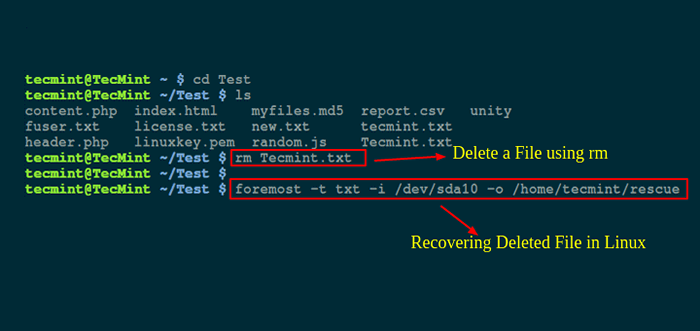
- 1592
- 471
- Dominick Barton
Apakah ini pernah terjadi pada Anda? Anda menyadari bahwa Anda telah secara keliru menghapus file - baik melalui Del kunci, atau menggunakan rm di baris perintah.
Dalam kasus pertama, Anda selalu dapat pergi ke Sampah, Cari file, dan kembalikan ke lokasi aslinya. Tapi bagaimana dengan kasus kedua? Karena saya yakin Anda mungkin tahu, baris perintah Linux tidak mengirim file yang dihapus ke mana pun - itu Menghapus mereka. Gelandangan. Mereka pergi.
Disarankan Baca: Cara Memulihkan File/Direktori yang Dihapus Menggunakan Alat Palpel
Dalam artikel ini kami akan membagikan tip yang mungkin bermanfaat untuk mencegah hal ini terjadi pada Anda, dan alat yang dapat Anda pertimbangkan untuk digunakan jika pada suatu saat Anda cukup ceroboh untuk melakukannya.
Buat alias ke 'rm -i'
Itu -Saya beralih, saat digunakan dengan rm (dan juga alat manipulasi file lainnya seperti CP atau MV) menyebabkan prompt muncul sebelum menghapus file.
Hal yang sama berlaku untuk menyalin, memindahkan, atau mengganti nama file di lokasi di mana satu dengan nama yang sama sudah ada.
Prompt ini memberi Anda kesempatan kedua untuk mempertimbangkan jika Anda benar -benar ingin menghapus file - jika Anda mengonfirmasi prompt, itu akan hilang. Dalam hal ini, saya minta maaf tetapi tip ini tidak akan melindungi Anda dari kecerobohan Anda sendiri.
Untuk menggantikan rm dengan alias untuk 'rm -i', Mengerjakan:
alias rm = "rm -i"
Itu alias Perintah akan mengkonfirmasi itu rm sekarang alias:
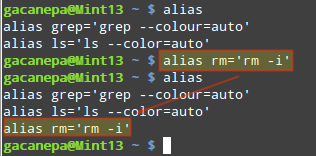 Tambahkan perintah alias rm
Tambahkan perintah alias rm Namun, ini hanya akan bertahan selama sesi pengguna saat ini di shell saat ini. Untuk membuat perubahan permanen, Anda harus menyimpannya ~/.Bashrc (Beberapa distribusi dapat digunakan ~/.Profil sebagai gantinya) seperti yang ditunjukkan di bawah ini:
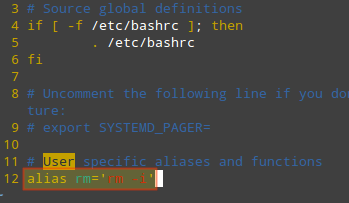 Tambahkan alias secara permanen di Linux
Tambahkan alias secara permanen di Linux Agar perubahan ~/.Bashrc (atau ~/.Profil) Agar segera, sumber file dari shell saat ini:
. ~/.Bashrc
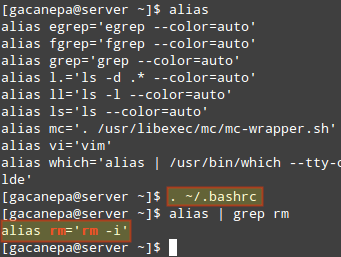 Alias Aktif di Linux
Alias Aktif di Linux Alat Forensik - Terkemuka
Semoga, Anda akan berhati -hati dengan file Anda dan hanya perlu menggunakan alat ini sambil memulihkan file yang hilang dari disk eksternal atau drive USB.
Namun, jika Anda menyadari bahwa Anda secara tidak sengaja menghapus file dalam sistem Anda dan akan panik - jangan. Mari kita lihat di Foremost, alat forensik yang dirancang untuk skenario semacam ini.
Untuk menginstal terpenting Centos/rhel 7, Anda perlu mengaktifkan Repoforge Pertama:
# rpm -uvh http: // pkgs.repoforge.org/rpmforge-rilis/rpmforge-rilis-0.5.3-1.EL7.RF.x86_64.RPM # YUM Instal terpenting
Sedangkan di Debian dan turunannya, lakukan saja
# aptitude instal terpenting
Setelah instalasi selesai, mari kita lanjutkan dengan tes sederhana. Kita akan mulai dengan menghapus file gambar bernama Nosdos.jpg dari /boot/gambar direktori:
# CD Gambar # RM Nosdos.jpg
Untuk memulihkannya, gunakan terutama sebagai berikut (Anda harus mengidentifikasi partisi yang mendasarinya terlebih dahulu - /dev/sda1 adalah dimana /boot berada dalam kasus ini):
# foremost -t jpg -i/dev/sda1 -o/home/gacanepa/diselamatkan
Di mana /home/gacanepa/diselamatkan adalah direktori pada disk terpisah - perlu diingat bahwa memulihkan file pada drive yang sama di mana yang dihapus berada bukanlah langkah yang bijak.
Jika, selama pemulihan, Anda menempati sektor disk yang sama di mana file yang dihapus dulu, tidak mungkin untuk memulihkan apa pun. Selain itu, penting untuk menghentikan semua aktivitas Anda sebelum melakukan pemulihan.
Setelah terpenting telah selesai dieksekusi, file yang dipulihkan (jika pemulihan dimungkinkan) akan ditemukan di dalam /home/gacanepa/diselamatkan/jpg direktori.
Ringkasan
Dalam artikel ini kami telah menjelaskan cara menghindari menghapus file secara tidak sengaja dan bagaimana mencoba memulihkannya jika peristiwa yang tidak diinginkan seperti itu terjadi. Namun, diperingatkan, bahwa yang terpenting bisa memakan waktu cukup lama untuk berlari tergantung pada ukuran partisi.
Seperti biasa, jangan ragu untuk memberi tahu kami jika Anda memiliki pertanyaan atau komentar. Jangan ragu untuk memberi kami catatan menggunakan formulir di bawah ini.
- « Cara Memperbaiki “Nama Pengguna tidak ada dalam file sudoers. Kejadian ini akan dilaporkan ”di Ubuntu
- SPF13 -VIM - Distribusi Ultimate for VIM Editor »

